Nearby Sharing (Chia sẻ lân cận) là tính năng tương tự như AirDrop của Apple, được Microsoft bổ túc vào Windows 10 phiên bản 1803 trở lên.
Tính năng này cho phép bạn chia sẻ tài liệu, ảnh, liên kết web… từ máy tính này sang máy tính gần đó qua Bluetooth hoặc mạng Wifi dùng chung.
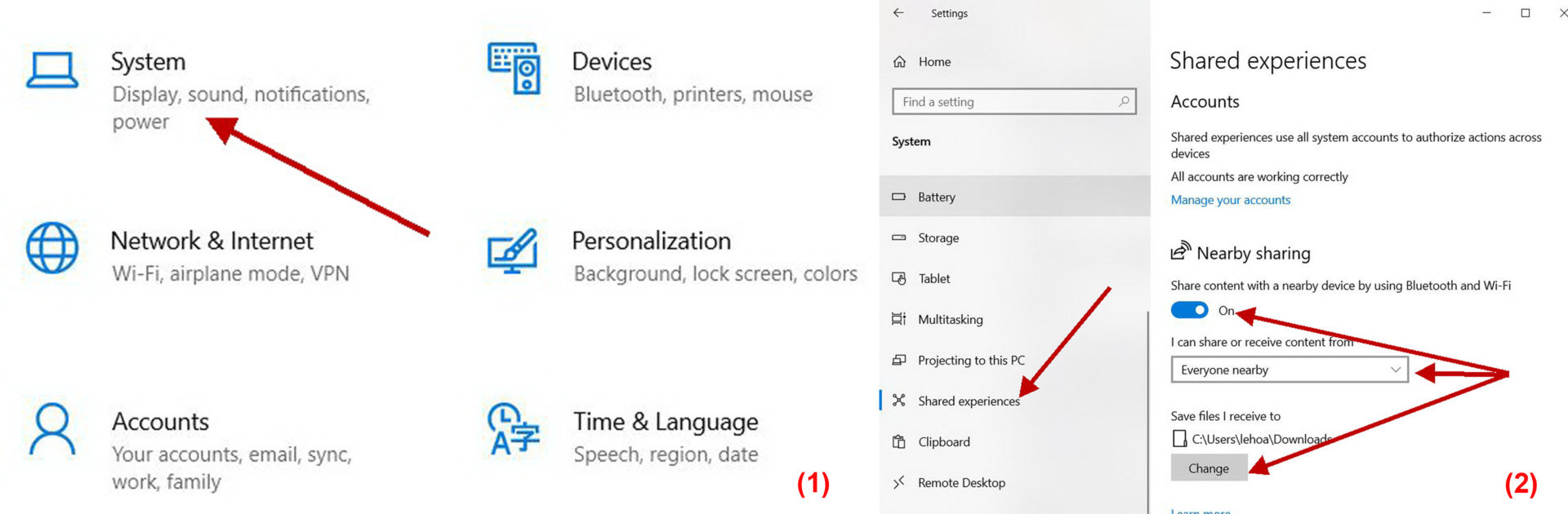
Để chuyển dữ liệu, bạn cần bật Nearby Sharing trên cả hai máy tính nhận và gửi bằng cách:
-Bấm tổ hợp phím Win+I rồi bấm phím trái chuột lên biểu tượng System. (Hình 1)
-Trong khung bên phải cửa sổ System, bạn cuộn xuống và bấm chuột lên mục Shared experiences. Kế tiếp, trong khung bên phải bạn gạt nút Nearby sharing sang On. (Hình 2)
-Từ bây giờ, bạn có thể chia sẻ và nhận nội dung từ tất cả các thiết bị lân cận hoặc giữa các thiết bị của bạn tùy theo việc chọn lựa Everyone nearby (mọi thiết bị ở gần) hoặc My devices only (Chỉ thiết bị của tôi) trong phần Nearby sharing.
-Kế đó, bạn bấm chuột lên nút Change của mục Save files I receive to để chọn thư mục lưu các file nhận được.
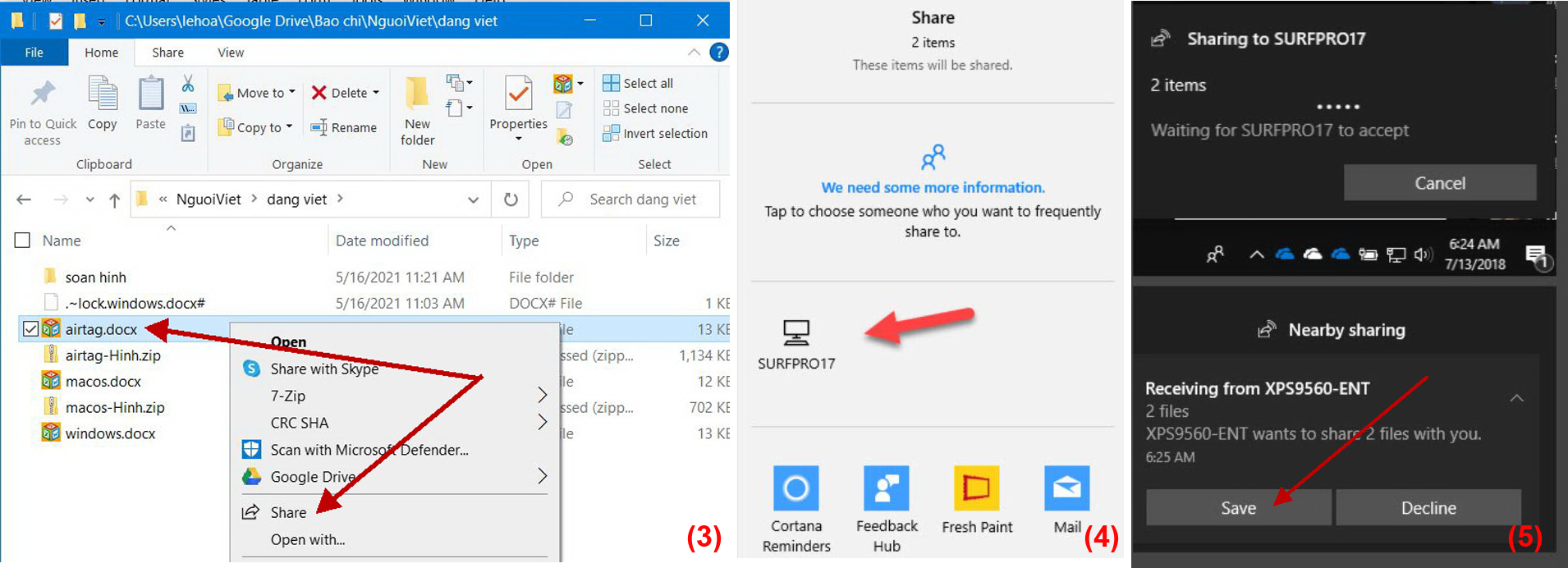
1-Share file
Sau khi thiết lập tính năng Nearby sharing trên cả hai máy tính xong, bạn có thể chuyển file từ máy tính này sang thiết bị khác thông chức năng Share của Windows 10.
-Trên PC có tài liệu bạn muốn chia sẻ, bạn mở File Explorer (hoặc nhấn Win+E) rồi bấm phím phải chuột lên file muốn chia sẻ và chọn mục Share trong menu thả xuống. (Hình 3)
-Sau đó, bạn sẽ thấy cửa sổ mới hiển thị danh sách các thiết bị có thể chia sẻ. Bạn hãy chọn địa chỉ muốn gửi dữ liệu đến. (Hình 4)
-Trên PC nhận, bạn chọn bấm nút Save khi thông báo xuất hiện. (Hình 5)
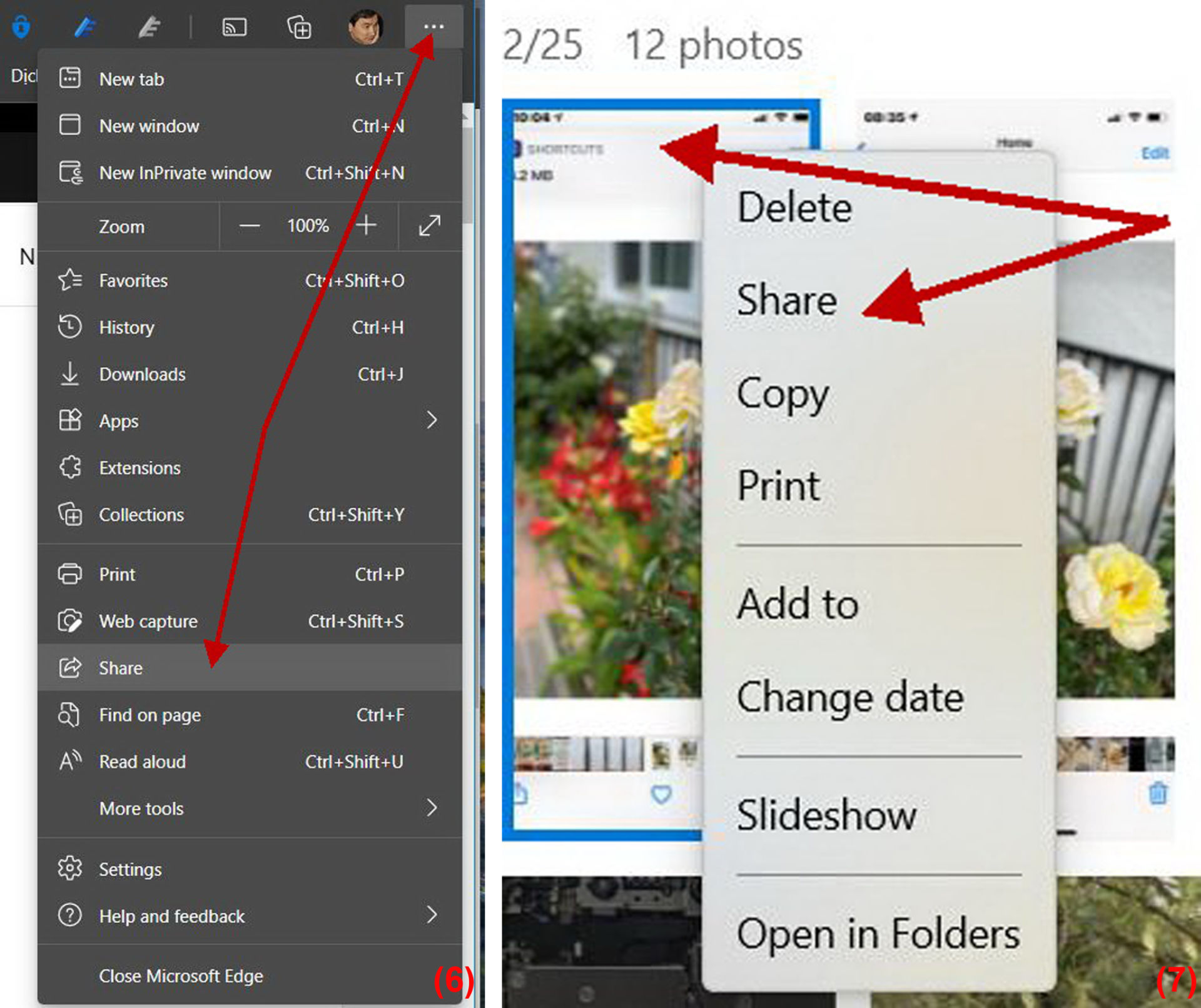
2-Share link Web
-Trên PC muốn chia sẻ, bạn mở Microsoft Edge, rồi truy cập trang web bạn muốn chia sẻ.
-Kế tiếp, chọn Settings → Share, rồi chọn tên của thiết bị bạn muốn chia sẻ. (Hình 6)
-Trên thiết bị nhận, hãy bấm nút Open khi thông báo xuất hiện để mở liên kết trong trình duyệt web của máy.
3-Share hình
-Trên PC muốn chia sẻ, bạn chạy app Photos và bấm phím phải chuột lên hình muốn share rồi chọn mục Share trong menu thả xuống. (Hình 7)
-Kế tiếp, chọn tên của thiết bị bạn muốn gửi sang.
-Trên PC nhận, bạn bấm nút Save khi thông báo xuất hiện.
Lê Hoàn








